IDEA使用Docker插件遠程部署項目到云服務器的方法步驟
1. 打開2375端口
編輯docker.service
vim /lib/systemd/system/docker.service
在 ExecStart 后添加配置
-H tcp://0.0.0.0:2375 -H unix://var/run/docker.sock
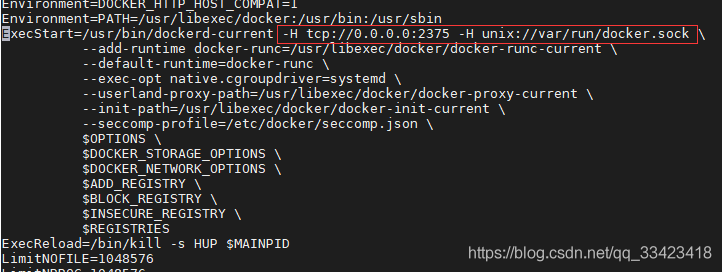
重啟docker網(wǎng)絡和docker
systemctl daemon-reloadsystemctl restart-docker
Centos7 開放端口
firewall-cmd --zone=public --add-port=2375/tcp --permanentfirewall-cmd --reload
查看端口是否被監(jiān)聽
netstat -lnp | grep 2375
如果顯示被監(jiān)聽則證明成功
注意 :暴露2375端口是不安全的,如果不需要外網(wǎng)訪問2375端口,及時關閉此端口。firewall-cmd --zone=pulic --remove-port=2375/tcp --permanent開啟指定端口給指定IP : iptables -I INPUT -s IP -p tcp --dport 2375 -j ACCEPT
2. IDEA安裝并配置Docker插件
安裝
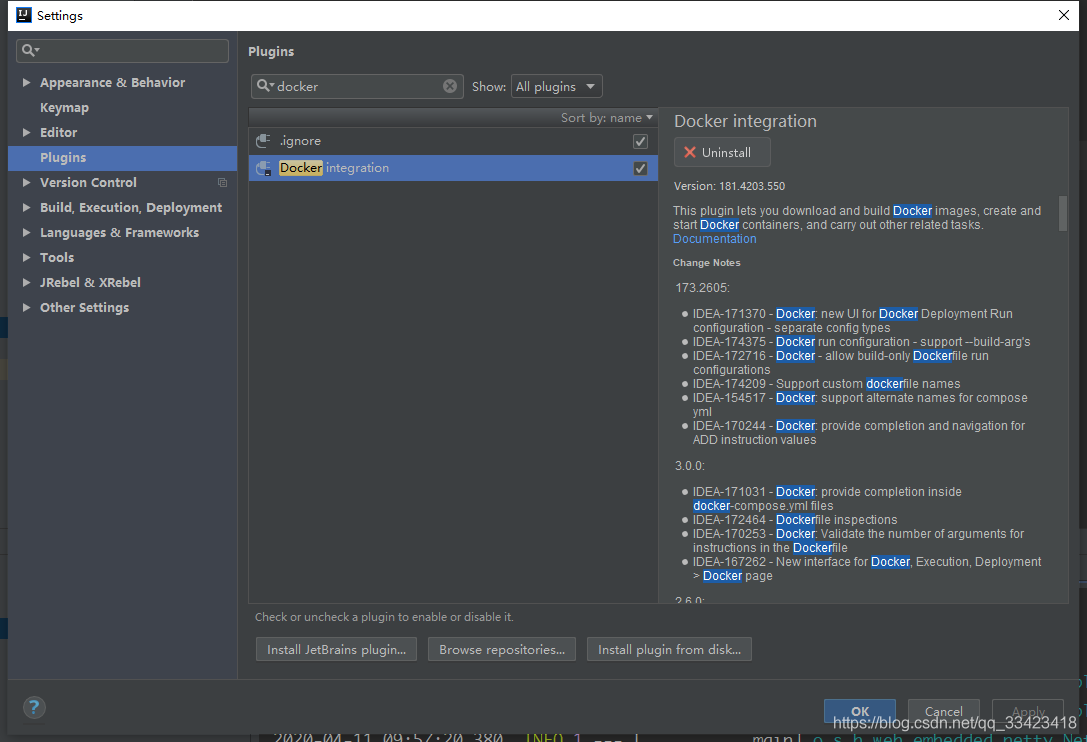
IDEA安裝Docker Intergration完成后,重啟IDEA。
配置
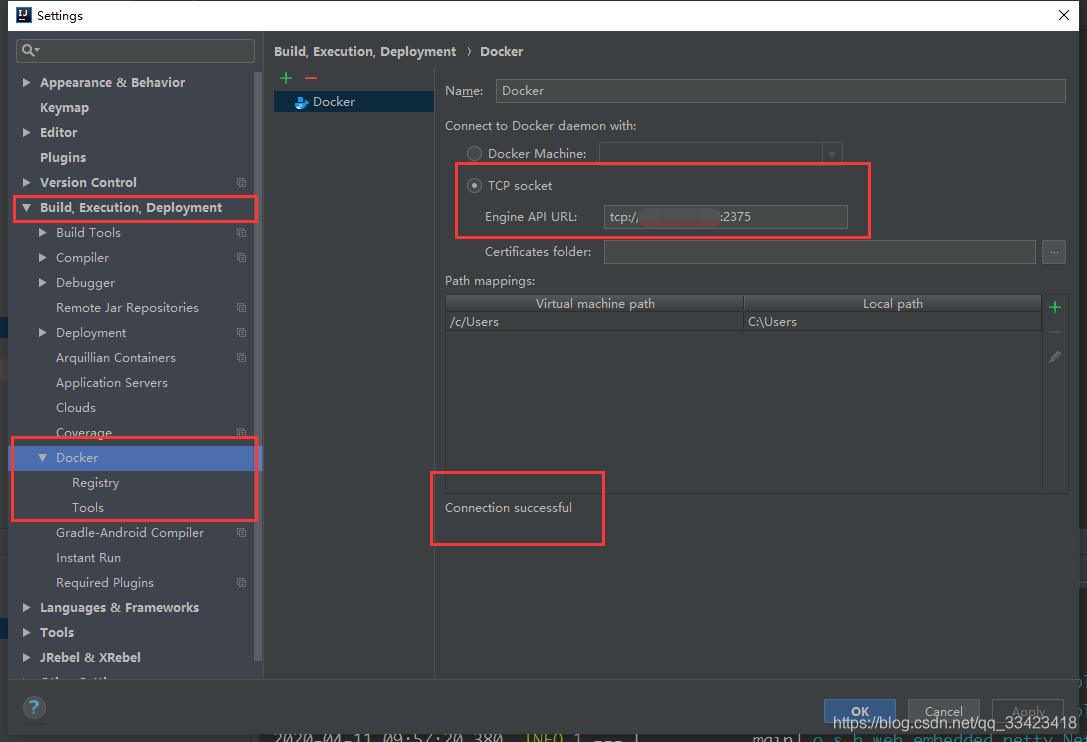
如果云服務器的IP和端口沒問題,下方就會顯示連接成功。
遠程發(fā)布項目
編寫一個 Spring Boot 項目,用于發(fā)布。端口配置為8080
@RestController@RequestMapping('hello')public class HelloWebfluxController { @GetMapping('webflux') public Mono<String> mono(){ return Mono.just('hello webflux'); }}
打包
mvn clean package
編寫 Dockerfile
Dockerfile放在項目根路徑下。
FROM java:8VOLUME /tmpCOPY target/hello-flux-0.0.1-SNAPSHOT.jar hello-flux.jarRUN bash -c 'touch /hello-flux.jar'# 8080 端口EXPOSE 8080ENTRYPOINT ['java','-jar','hello-flux.jar']# docker run -d -p 8080:8080 --name docker-resource demo/hello-flux:1.0
Dockerfile放在src/main/resoures也可以,重要的是要指明要運行的jar包在哪。
配置
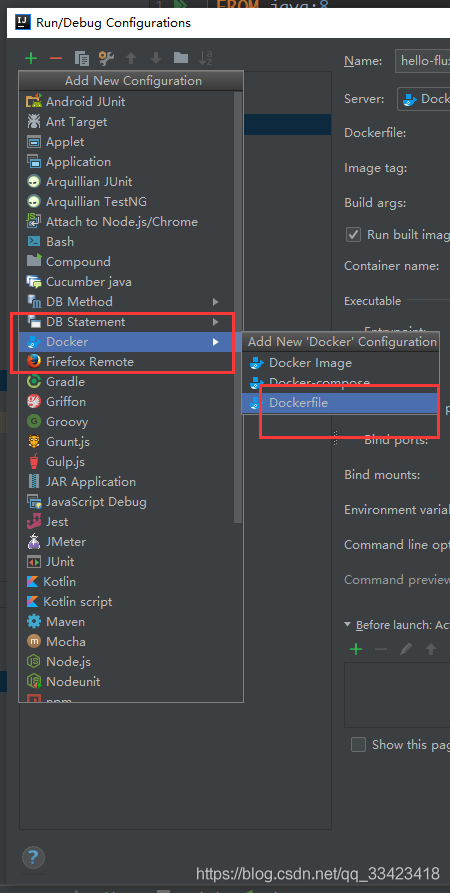
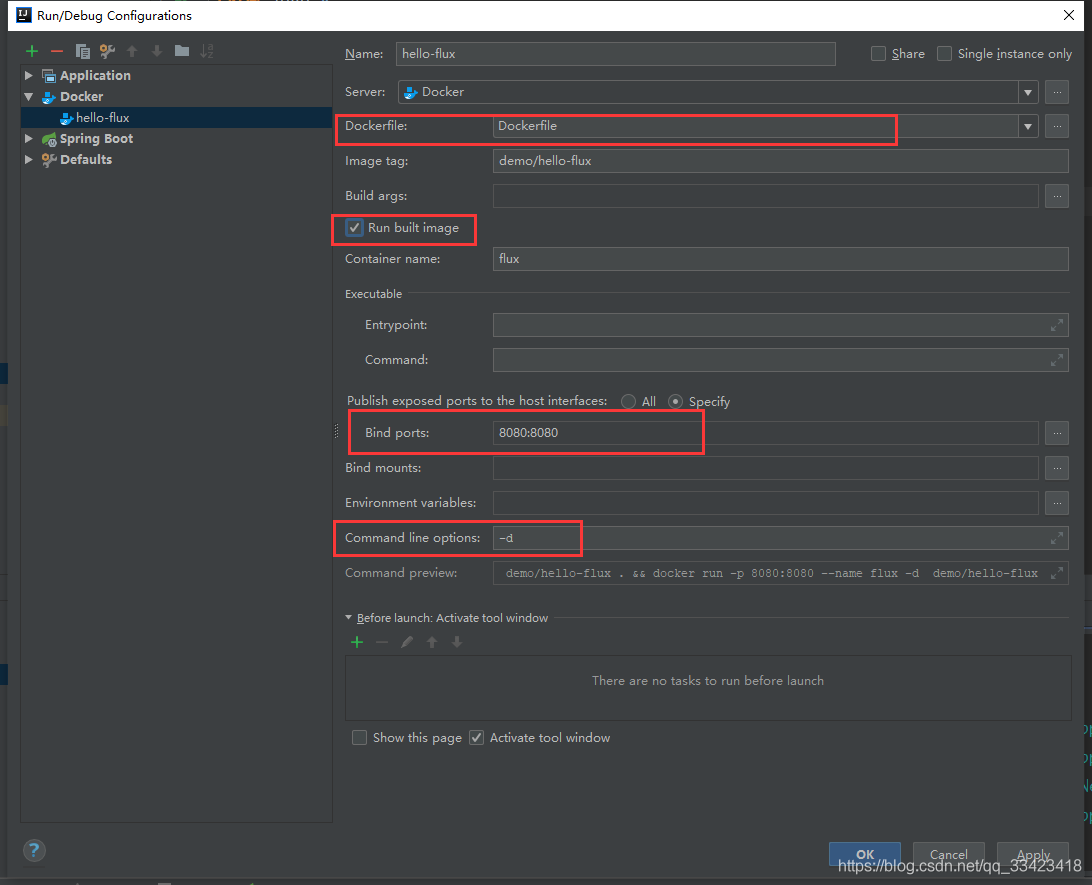
配置中指定Dockerfile的位置。
Bind ports綁定端口映射
Command line 可以手動輸入其他參數(shù)
運行
點擊運行后,稍等片刻。
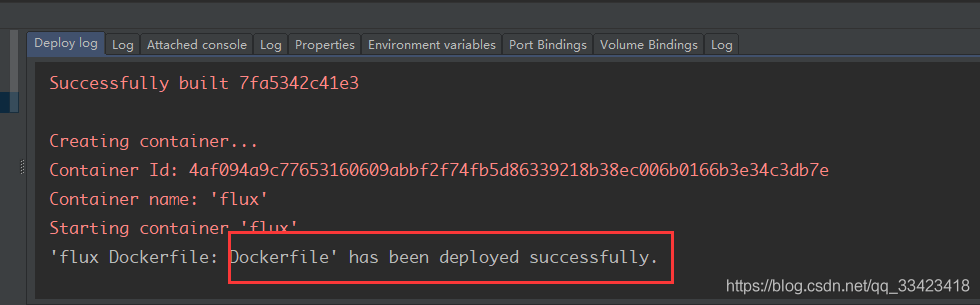
控制臺提示發(fā)布成功。
查看遠程主機是否成功發(fā)布鏡像。

查看遠程主機中 docker 容器是否啟動。

成功訪問。
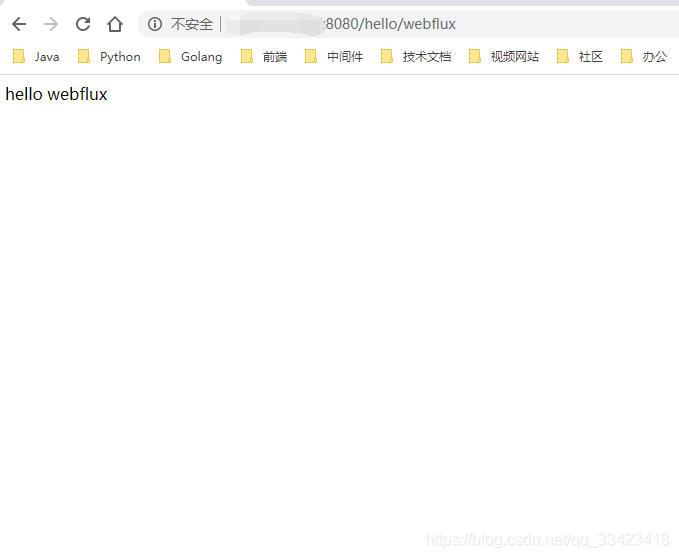
到此這篇關于IDEA使用Docker插件遠程部署項目到云服務器的方法步驟的文章就介紹到這了,更多相關Docker遠程部署到云服務器內(nèi)容請搜索好吧啦網(wǎng)以前的文章或繼續(xù)瀏覽下面的相關文章希望大家以后多多支持好吧啦網(wǎng)!
相關文章:
1. php使用正則驗證密碼字段的復雜強度原理詳細講解 原創(chuàng)2. Jsp+Servlet實現(xiàn)文件上傳下載 文件列表展示(二)3. 基于PHP做個圖片防盜鏈4. XML在語音合成中的應用5. Jsp servlet驗證碼工具類分享6. HTML5實戰(zhàn)與剖析之觸摸事件(touchstart、touchmove和touchend)7. 基于javaweb+jsp實現(xiàn)企業(yè)車輛管理系統(tǒng)8. ASP將數(shù)字轉中文數(shù)字(大寫金額)的函數(shù)9. asp.net core 認證和授權實例詳解10. jscript與vbscript 操作XML元素屬性的代碼
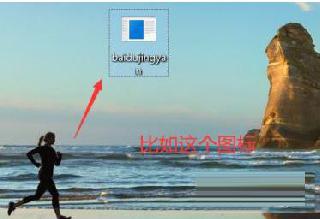
 網(wǎng)公網(wǎng)安備
網(wǎng)公網(wǎng)安備